Splice Video Editor Review: Funktioner, fördelar, nackdelar och fullständig guide
Om du är en videoentusiast måste du ha hört talas om GoPro eller haft den senaste versionen av rörelsekamera. Som en känd rörelsekameratillverkning utvecklade GoPro även flera videoredigeringsapplikationer, som t.ex Splice Video Editor Gratis. Men många människor är fortfarande inte bekanta med denna videoredigerare. Vad kan den göra? Är det värt att använda? Är det bara för GoPro-kunder? Hur man använder det? Det finns många frågor om Splice Video Editor gratis.
I det här inlägget kommer vi att svara på dessa frågor och presentera denna videoredigeringsapp i detalj. Dessutom kan du lära dig om de bästa Splice Video Editor-alternativen till Android-enheter.
Del 1. Splice Video Editor Review
Vad är Splice Video Editor Free
Splice Video Editor är filmskaparen och videoredigeraren av GoPro. Dess viktigaste funktioner inkluderar:
- Tillhandahåll grundläggande videoredigeringsverktyg, som trimma, klippa, rotera eller beskära videor.
- Använd övergångar för att göra filmuppspelningen smidigt.
- Använd filter och justera bakgrundsfärgen för att skapa speciella videoeffekter.
- Justera videohastigheten för att skapa snabbare eller långsammare rörelser.
- Integrera ett brett utbud av gratis musik och ljudeffekter för att göra dina videor attraktiva.
- Spara filmerna i upp till HD 1080p.
- Dela dina videor på YouTube, Instagram, Facebook, Vimeo eller e-post.
Fördelar
- Det är gratis, oavsett om du har GoPro eller inte.
- Splice Video Editor Free är tillgänglig för både iPhone och iPad.
- Den erbjuder en mängd olika ljudeffekter gratis.
Nackdelar
- Det är inte tillgängligt för Android-enheter, utan endast för iOS-enheter.
- När ett projekt väl startar kan du inte importera ny video, ljud eller andra element.
Hur man gör en film med Splice Video Editor Free
Steg 1:
Öppna Splice Video Editor gratis app på din iPhone. Du kan ladda ner den från App Store, om du fortfarande inte har den. När projektskärmen visas trycker du på Plus ikonen och välj din film att redigera. Ange sedan en titel och bildförhållande för videon. Följ instruktionerna på skärmen och tryck Skapa.
Steg 2:
När du går in på filmskärmen kan du lägga till klipp, text, bildtexter, musik, ljud, röst, överlägg och effekter efter dina behov. Du kan också stänga av klippen om det behövs. Mellan klippen kan du lägga till övergång som du vill.
Steg 3:
För att redigera ett visst videoklipp i projektet, välj bara klippet och det kommer att finnas massor av verktyg, såsom trimmer, volymjustering, hastighetskontroll, filter, färgkorrigering, beskärning, bakgrundsväxlare, etc. Du kan till och med byta ut, dela , duplicera, vänd och extrahera klippet enkelt.
Steg 4:
Efter redigering kan du trycka på Save ikonen i det övre högra hörnet. Där kan du också ändra FPS och upplösning innan du exporterar till dig Bild.
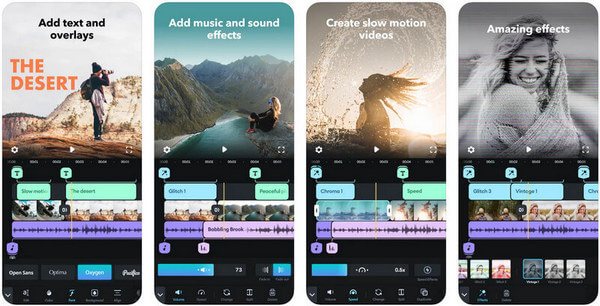
Del 2. Bästa Splice Video Editor för Android
Även om Splice Video Editor Free inte är tillgängligt för Android-enheter, finns det flera alternativ.
Vid.Fun - Videoredigerare
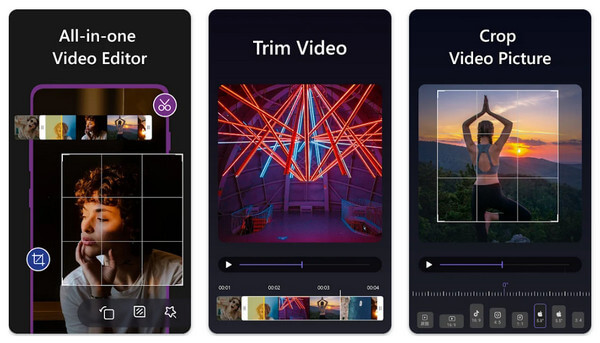
Vid.Fun - Videoredigerare är det bästa valet om du letar efter ett Android-alternativ till Splice Video Editor. Du kan använda den för att enkelt redigera och skapa fantastiska videor.
- Trimma videoklippet till valfri längd du behöver.
- Beskär den oönskade delen av din video.
- Rotera och spegla videon till en perfekt vinkel som du vill.
- Försköna bakgrunden på videon och bli av med mörka kanter.
- Massor av filter och effekter för att enkelt förfina din film.
Fördelar
- Den är nyligen uppdaterad och innehåller de senaste funktionerna.
- Den har ett intuitivt gränssnitt och är ganska lätt att använda.
- Det respekterar användarnas integritet och delar ingen data med tredje part.
Nackdelar
- Det finns ingen iOS-version.
Magisto
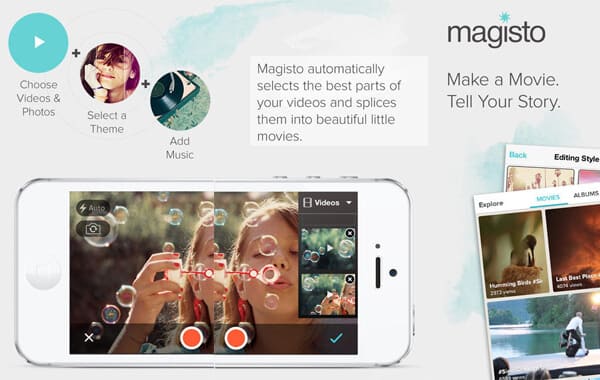
Magisto är populär skarvvideoredigerare på Android. Dess viktigaste funktioner inkluderar:
- Skapa en film med dina videoklipp på Android-telefon.
- Skapa professionella videoberättelser i flera steg.
- Använd filter, effekter och övergångar på videon.
- Lägg till ljud till din film och justera volymen som du vill.
- Stabilisera skakiga videor automatiskt för att optimera videokvaliteten.
Fördelar
- Detta Splice Video Editor gratis alternativ är gratis.
- Den är tillgänglig för Android, iPhone och online.
Nackdelar
- Videoredigeringsverktygen är begränsade.
WeVideo
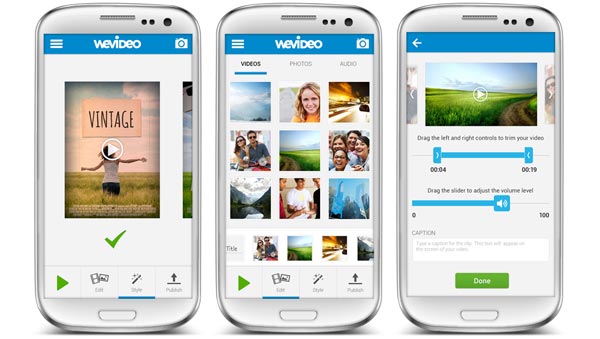
WeVideo är populär skarvvideoredigerare på Android. Dess viktigaste funktioner inkluderar:
- Redigera videor på tidslinjen.
- Importera videoklipp från ditt galleri och skapa en film genom att skarva ihop dem.
- Erbjud en mängd olika videoredigeringsverktyg, såsom trimma, rotera och mer.
- Lägg till titlar, bildtexter, text och logotyp på filmen.
- Styr ljudspåren och redigera dem separat.
Fördelar
- Denna videoredigerare har omfattande användbara verktyg.
- Den är kompatibel med både Android- och iPhone-enheter.
Nackdelar
- Denna videoredigerare är stor.
AndroVid Video Editor
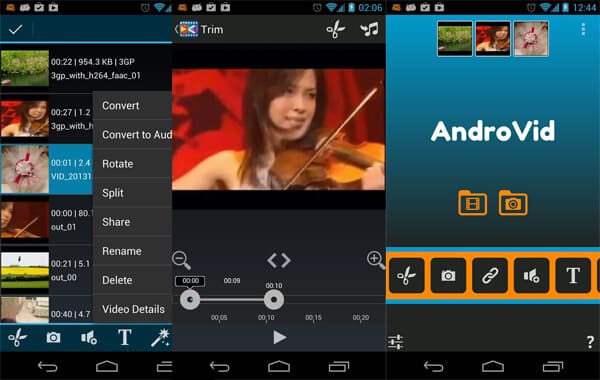
AndroVid Video Editor är en dedikerad filmtillverkare på Android. Dess grundläggande funktioner inkluderar:
- Detta Splice Video Editor gratis alternativ stöder en mängd olika videoformat, inklusive AVI.
- Slå samman flera videoklipp till en film.
- Redigera videoklippen med att trimma, beskära, rotera och andra verktyg.
- Lägg till text och filter på filmen för att skapa ett personligt utseende.
- Spara filmen i formaten 3GP, AVI, FLV, MP4, MPG, MOV, WMV och VOB.
Fördelar
- Gränssnittet är intuitivt.
- Det är helt gratis att använda.
Nackdelar
- Utdatakvaliteten är inte lika bra som andra bästa skarvvideoredigerare.
Andromedia Video Editor
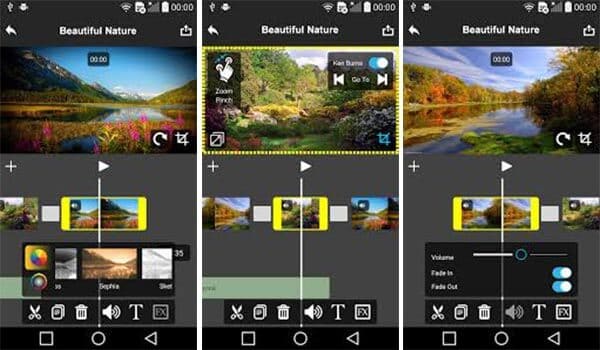
Andromedia Video Editor är ett annat populärt sätt att göra filmer på Android. Dess viktigaste funktioner inkluderar:
- Gör professionella filmer på några minuter.
- Redigera videoklippen innan du gör filmen, som trimma, beskära och mer.
- Justera ljudet i en separat redigerare.
- Integrera flera videoeffekter, som Ken Burns.
- Spara filmen i standardupplösning eller HD.
Fördelar
- Gränssnittet är lätt att navigera.
- Detta gratisalternativ för Splice Video Editor är gratis att ladda ner i Play Store.
Nackdelar
- Du måste se irriterande annonser.
VidTrim Video Editor
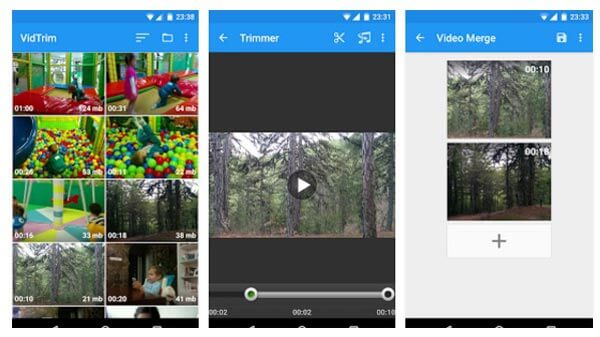
VidTrim Video Editor är utformad för att redigera videor och skapa filmer för Android. Dess funktioner inkluderar:
- Slå samman flera videoklipp för att göra en film på Android-enheter.
- Trimma, rotera, beskära eller vänd videoklipp innan du skapar filmer.
- Använd coola videoeffekter för att göra en personlig film.
- Lägg till musik till dina videor.
- Komprimera de resulterande videorna för att frigöra utrymme.
Fördelar
- Den har både gratis och proffsversioner.
- Detta Splice Video Editor gratis alternativ är lätt att använda.
Nackdelar
- Det stöder inte delning av video till Facebook.
Del 3. Vanliga frågor om Splice Video Editor
Kostar Splice pengar?
Om du vill prova dessa Pro-funktioner måste du köpa licensen. Det finns 3 planer: årligen med gratis provperiod ($69.99), månadsvis ($9.99) och veckovis ($3.99).
Vilka är proffsfunktionerna i Splice?
I grund och botten är de de med en blå kronikon. Till exempel: effekter, bildtexter, musik, övergång, mask, Chroma Key, Animera, Reverse, Extrahera och 4K upplösning utgång.
Är Splice bra för redigering?
Det är ett ganska bra val om du behöver redigera video på en iPhone eller Android-telefon. Det kan hjälpa dig att göra enkla men bra videor inom flera steg. Men om du behöver mer avancerade funktioner, som göra en musikvideo för YouTube, då är det bättre att prova några professionella verktyg som Adobe och Aiseesoft Video Converter Ultimate.
Slutsats
I det här inlägget har vi introducerat en av de bästa apparna för filmskapare, Splice Video Editor Gratis. Nu, när du vill skapa filmer med hjälp av denna filmskapare på iPhone eller iPad, kan du följa våra guider ovan. Å andra sidan, om du har en Android-enhet, kan du bläddra bland de bästa gratisalternativen för Splice Video Editor i den andra delen och välja en lämplig filmskaparapp baserat på dina situationer. Då kommer du att upptäcka att det inte alls är svårt att göra filmer på smartphone.
Vad tycker du om detta inlägg?
Utmärkt
Betyg: 4.9 / 5 (baserat på 336-röster)Följ oss på
 Lämna din kommentar och gå med i vår diskussion
Lämna din kommentar och gå med i vår diskussion
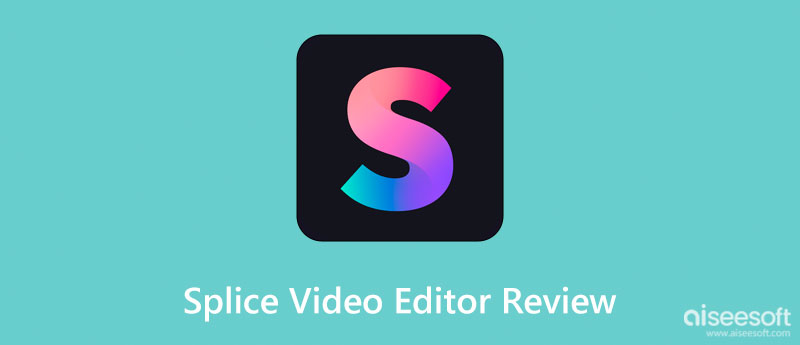
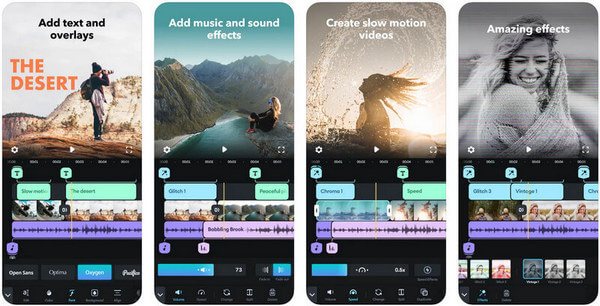
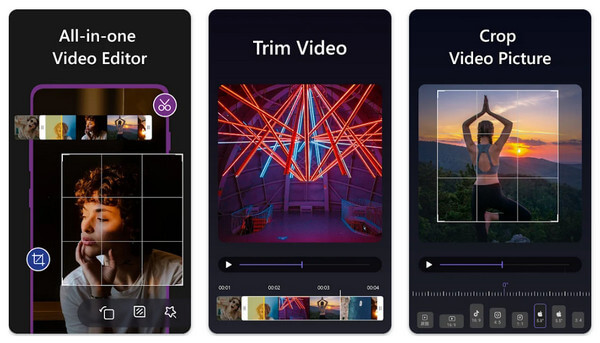
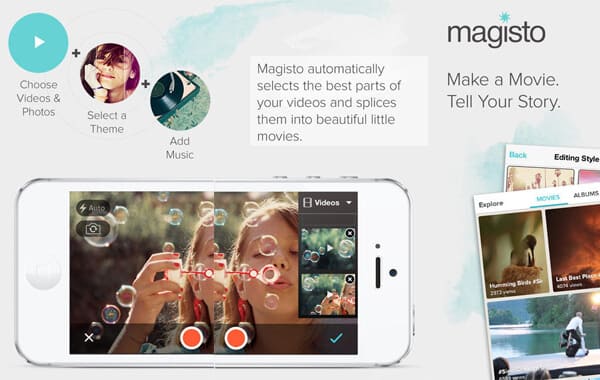
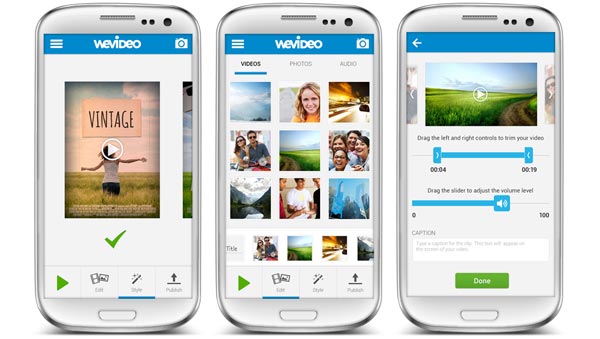
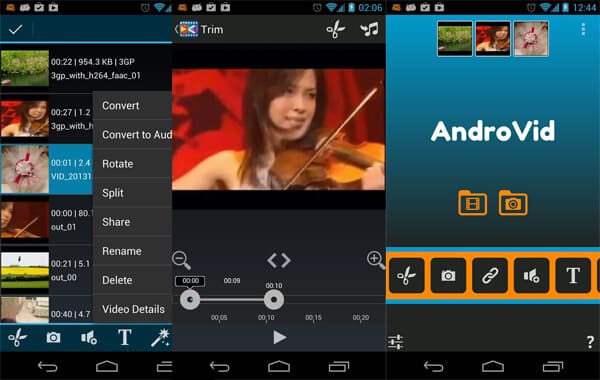
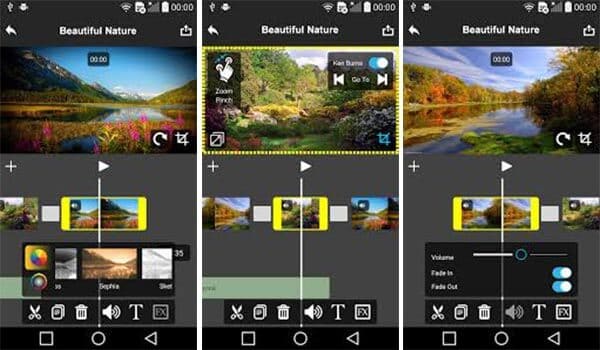
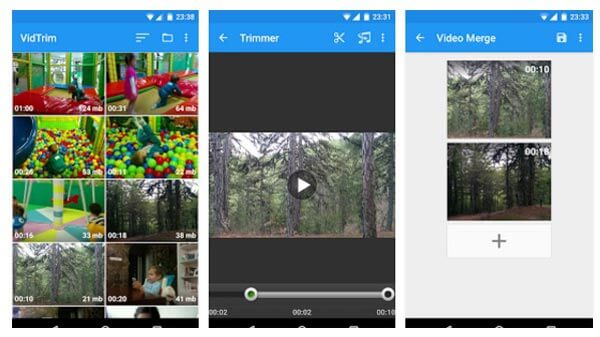

100 % säker. Inga annonser.
100 % säker. Inga annonser.